|
ドラッグファイルのインポート機構
[インポート]-[設定]-[ドラッグファイル]を実行すると、表示される[ドラッグされたファイルのインポート設定]ダイアログボックスで、[ドラッグされたファイルをインポートする]がONの時、そのファイルをインポートする機能が働きます(デフォルトでON)。
- ■ 設定方法
- [ドラッグされたファイルをインポートする]チェックボックスがONの場合、以降のオプション設定が利用できます。
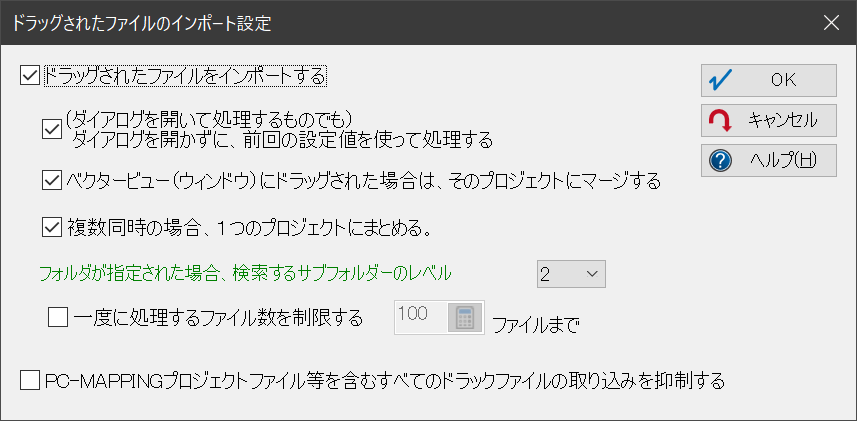
- [PC-MAPPINGプロジェクトファイル等を含むすべてのドラックファイルの取り込みを抑制する]チェックボックス
- ONの場合、インポート対象となるデータだけでなく、プロジェクトやDB、イメージ、スクリプトファイルなど、全てのファイルに対して、ドラッグ&ドロップによるファイルの取り込みを制限します。
- ■ 対応ファイル
- 現時点でこの機能に対応しているのは、拡張子などで判定できるものとして以下の通りです。
| 拡張子 | ファイルの種類 |
|---|
| PGN | PC-Mapping Ver3 |
| [*] | NIF | Nigmas NIF2 |
| [*] | NF4 | Nigmas NIF4 |
| [*] | DXF | AutoCAD |
| SDL | Autodesk MapGuide |
| E00 | ArcInfo Export |
| [*] | MIF/MID | MapInfo |
| [*] | SHP | ArcViewシェイプファイル |
| [*] | DGN | インターグラフスタンダードファイル |
| SED | SIS エクスポートデータセット |
| [*] | SFC | CADデータ交換標準フォーマット |
| [*] | P21 | CADデータ交換標準フォーマット |
| [*] | DM | ディジタルマッピング真位置データ |
| [*] | DMF | JSP・SIMA-DMデータ |
| [*] | HED | 地籍2000フォーマットデータ |
| MBY/SBY | 数値地図 25000/200000(行政界・海岸線) |
| [#] | TXT | 数値地図 2500(空間データ基盤) |
| [#] | TXT | 国土数値情報(点、線、面) |
| [#] | CSV | 街区レベル位置参照情報ファイル |
| [#] | XML | 数値地図 25000(空間データ基盤) |
| QSHP | クイックシェイプファイル |
【注意点】
- [#]のファイルは、拡張子だけでは判定できないので、ファイル内容で判定します。
- [*]のファイルは、通常のインポートメニューからでは設定のためのダイアログボックスが開かれるもので、この場合開かれたダイアログに対して、インポートしたいファイルをドラッグしリストに追加する事も可能です。
[ダイアログを開かずに、前回の設定値を使って処理する]チェックボックスのON/OFFに従って処理されますが、この設定に関わらず、
- SHIFTキーを押しながらドロップした場合…ダイアログは開かれない
- CTRLキーを押しながらドロップした場合…ダイアログは開かれる
ようになります。
- インポートのダイアログボックスに対し、インポートしたいファイルをドラッグする事でリストに追加できます。
- 総務省統計GISデータ等のように、拡張子から判定はできない形式のファイルについては、開かれたダイアログに対して、インポートしたいファイルをドラッグしリストに追加できます。
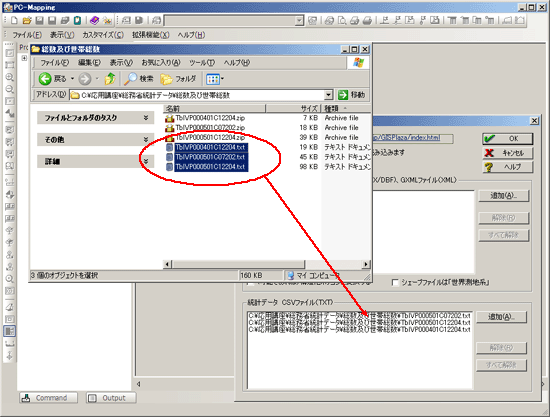
- ■ 使用例(1)
- 数値地図25000(空間データ基盤)をドラッグします。
ここではベクターデータ(*****.xml)と標高データ(*****MH.xml)の2つのファイルを選択し、ドラッグします。
[ドラッグされたファイルのインポート設定]ダイアログボックスで、
- [複数同時の場合、1つのプロジェクトにまとめる]チェックがON
になっている場合は、下のように1つのプロジェクトとしてインポートされます。
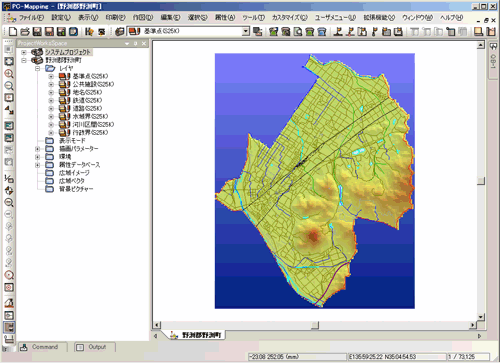
- [複数同時の場合、1つのプロジェクトにまとめる]チェックがOFF
になっている場合は、下のように2つのプロジェクトとしてインポートされます。
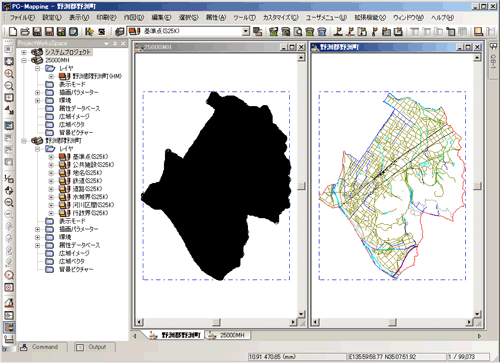
- ■ 使用例(2)
- 数値地図2500(空間データ基盤)とSHPファイルのあるフォルダ「沖縄」をドラッグします。
インポートしたい数値地図2500は、ここでは「\沖縄\数値地図2500\47201」以下に存在します。
 また、インポートしたいSHPファイルは、「\沖縄\日本全図SHP」以下に存在します。
また、インポートしたいSHPファイルは、「\沖縄\日本全図SHP」以下に存在します。
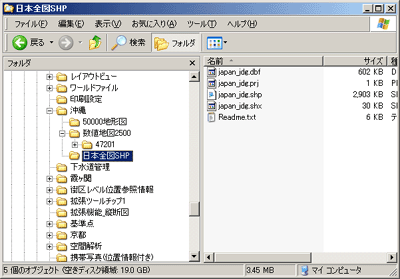 [ドラッグされたファイルのインポート設定]ダイアログボックスで、
[ドラッグされたファイルのインポート設定]ダイアログボックスで、
- [フォルダーが指定された場合、検索するサブフォルダーのレベル]が"1"
になっている場合は、「沖縄」フォルダーをドラッグしても、「サブフォルダーレベル=1」にはこの機能で対応しているファイルが存在しないため、インポートは行われません。
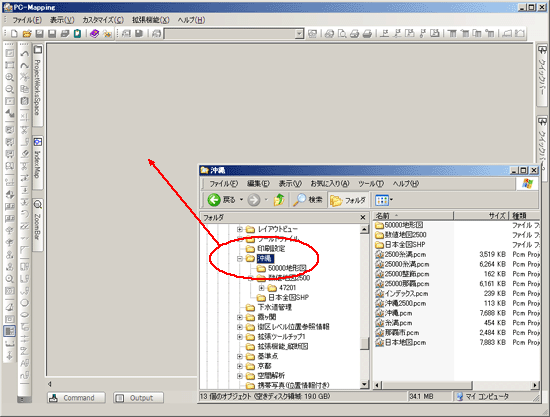
- [フォルダーが指定された場合、検索するサブフォルダーのレベル]が"2"
になっている場合は、「沖縄」フォルダーをドラッグすると、「サブフォルダーレベル=2」、つまり「\沖縄\日本全図SHP」までファイルを検索するため、SHPファイルはインポートされます。
ただし、数値地図はもう一レベル下層にあるため、「レベル=3」と設定しないとインポートは行われません。
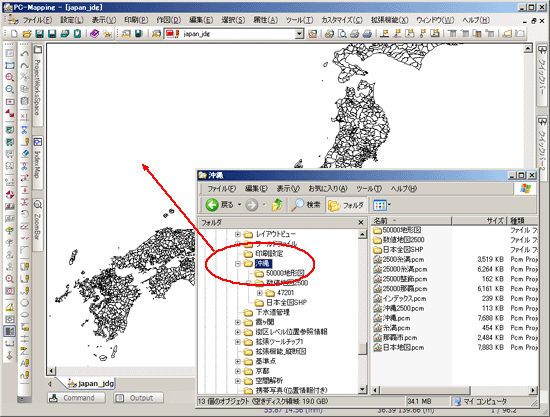
- ■ 使用例 (3)
- 既にプロジェクトが開かれているウィンドウ上に、SHPファイルをドラッグします。
ここでは「直角座標系・9系・1/2500・日本測地系」のSHPファイルをベクターウィンドウにドラッグします。
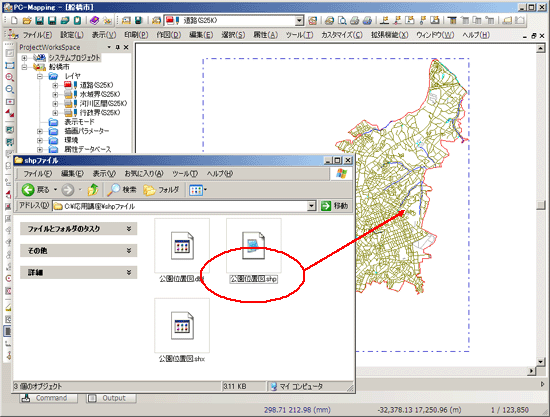 [ドラッグされたファイルのインポート設定]ダイアログボックスで、
[ドラッグされたファイルのインポート設定]ダイアログボックスで、
|
















